Не работает звуковой сигнал в автомобиле, как починить?
Как починить автомобильный сигнал, инструкция к применению
Согласно ПДД РФ и представленному в них перечню неисправностей, запрещается эксплуатация автомобиля с неработающим звуковым сигналом.
Обыденная скажем так ситуация. Раннее утро, Вы за рулем своего автомобиля едите на работу и вдруг неожиданно и беззастенчиво вас «подрезает» сосед по потоку движения вклиниваясь в ваш авторяд. Ваши дальнейшие действия естественно предсказуемы, вы тут-же ударяете по тормозам и что есть силы бьете ладонью по клаксону. Но вот незадача, вместо мощного вырывающегося из недр капота автомбиля сигнала гробовая тишина..? Аварии конечно же удалось избежать, но предупредить хама или просто сонного зазевавшегося водителя вам так и не удалось. Утро началось не очень хорошо, как вы это заранее планировали.
Разумеется, бывают варианты и ситуации гораздо хуже, когда неработающий звуковой сигнал приводил к действительно трагичным последствиям.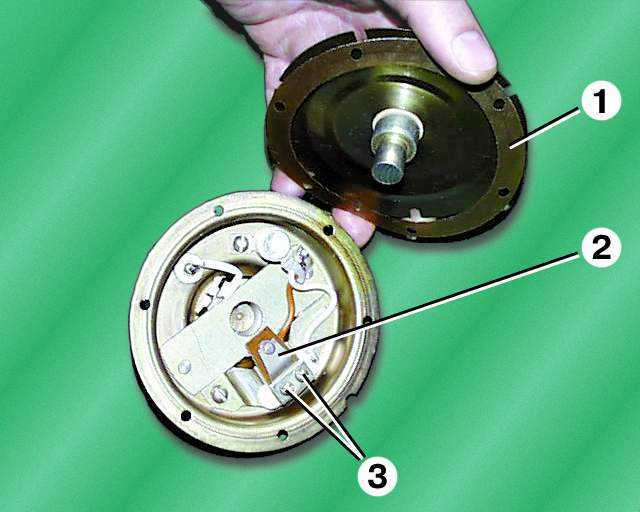
В этой статье уважаемые читатели мы разберёмся, как можно самостоятельно починить сигнал. Приступим.
Как правило, схема такого звукового сигнала состоит из следующих элементов: -из самого сигнала, из выключателя, из предохранителя и реле. Напряжение аккумуляторной батареи подается через предохранитель на обмотку реле и на контакты. При нажатии на звуковой сигнал срабатывает реле и замыкается электрическая цепь, а далее срабатывает звуковой сигнал. В некоторых автотранспортных средствах такое реле не используется, а значит напряжение подается непосредственно через выключатель звукового сигнала прямо на клаксон. В этой статье дорогие друзья мы с вами рассмотрим возможности, как можно проверить и починить самому каждый из компонентов этой несложной системы.
Как починить неработающий звуковой сигнал
1. Приобретите необходимые инструменты. Чтобы починить сигнал на вашем автомобиле Вам потребуется следующее: -цифровой мультиметр или обычный мультиметр, защитные перчатки, быстросъемное соединение, руководство по ремонту вашего автомобиля, защитные очки, обжимные щипцы и плоскогубцы для зачистки проводов (можно заменить обычным ножом), ну и естественно запасные провода.
2. Найдите блок предохранителей. Прежде всего необходимо проверить, не вышел ли из стоя предохранитель или само реле. Расположение предохранителей и их схему вы найдете в руководстве пользователя. Как правило, один блок предохранителей находится в приборной панели на стороне водителя и еще один установлен под капотом автомобиля.
Смотрите также: Как заменить батарейку в брелке ключа BMW
Совет: -если руководства по автомобилю у вас под рукой нет, можно в онлайн-поиске вбить модель и год выпуска вашего автомобиля, а далее найти принципиальные схемы и руководства по починке сигнала в интернете. С большой долей вероятности, что вы там обнаружите искомое.
С большой долей вероятности, что вы там обнаружите искомое.
3. Поиски правильного предохранителя. Изучите диаграмму на задней панели блока предохранителей и найдите номер предохранителя, который соответствует схеме звукового сигнала.
Совет: -эта информация продублирована в руководстве к вашему автомобилю, в нем вы сможете посмотреть и найти схему для каждого из блоков предохранителей.
4. Извлеките предохранитель. После того, как вы идентифицировали предохранитель в интересующей вас цепи, вытащите его специальными пластиковыми плоскогубцами, которые вы обнаружите в блоке предохранителей. Если они отсутствуют на своем законном месте, то призовите себе на помощь вашу смекалку. Но будьте очень осторожны, не сломайте пожалуйста разъемы.
5. Проверьте предохранитель. Для того чтобы выявить поломку, действительно ли дело в предохранителе, Вам нужно будет проверить таковой на работоспособность, возможно он просто перегорел. Сделать это можно двумя путями, например, если у U-образного провода внутри виден разрыв, то сам предохранитель нужно заменить, он естественно сгорел. Если проводок внутри его цел, это еще не является гарантией того, что с предохранителем все в порядке. Таким образом мы переходим с вами ко второй стадии проверки.
6. Проверьте предохранитель с помощью мультиметра.
При использовании цифрового мультиметра необходимо, при помощи ручки настройки прибора выбирать позицию измерения минимального значения сопротивления со звуковым сигналом (если ваш мультиметр имеет такую настройку).
Смотрите также: Автомобильные технологии вчерашнего дня
При измерении аналоговым (стрелочным) тестером необходимо, выбрать начальную позицию измерения минимального значения сопротивления в Омах. Затем нужно откалибровать прибор замкнув щупы между собой а далее при помощи ручки настройки, отвести стрелку на нулевую позицию, то есть поставить ее на ноль.
Прижимаем щупы к контактам предохранителя. На исправном предохранителе тестер должен показать ноль Ом. И наоборот, если стрелка или показатели цифрового мультиметра не изменяются, сопротивление чрезмерно высокое, значит предохранитель перегорел.
7. Установите новый предохранитель. Если предохранитель вышел из строя, то установите новый того же номинала по силе тока (10, 20, 25, 30 Ампер и т.д.). Для этого необходимо вставить новый предохранитель просто обратно в соответствующий слот.
Примечание: -Имейте в виду, что предохранители беспричинно не перегорают, они выходят из строя в момент и для того, чтобы защитить саму цепь от чрезмерного тока. Последите какой-то момент за вновь установленным предохранителем. Если он снова перегорит, то нужно будет проверить цепь на наличие в ней неисправностей.
8. Найдите блок реле. Если предохранитель в порядке, следующая часть проверки к которой мы переходим, относится к реле звукового сигнала.
9. Проверьте реле. Самый простой и одновременно эффективный способ проверить правильность работы реле, взять и поменять местами реле звукового сигнала с другим идентичным реле в автомобиле. Как правило, «релюшки» такой же конструкции могут использоваться и на паре других схем, что при необходимости позволяет заменить их в машине. Если после замены реле клаксон (звуковой сигнал) заработал, можно констатировать тот факт, что проблема заключалась именно в реле и его следует просто заменить.
Неисправность также может крыться в переключателе звукового сигнала.
10. Снимите реле и настройте тестер. Используйте руководство для ремонта вашего автомобиля для определения, а именно, какой зажим реле управляется релейным переключателем. Большинство релейных переключателей находятся внутри рулевого колеса.
Внимание: -Включатель звукового сигнала, как правило, является частью рулевого колеса. В современных транспортных средствах это означает следующее, что он является частью системы подушек безопасности. Неправильное обслуживание данных системы подушек безопасности может привести к случайному срабатыванию аэрбега и/или повреждению самой системы подушки безопасности. Таким образом друзья запомните, если Вы заподозрили, что неисправность кроется именно в переключателе звукового сигнала, то целесообразно предоставить дальнейшее проведение ремонта квалифицированным персоналам в автомастерской.
11. Проверьте выключатель звукового сигнала.
12. Проверьте релейный переключатель. Снимите реле и установите позицию измерения значения сопротивления в Омах. Один щуп тестера поднесите к гнезду релейного переключателя, а другой — к отрицательному выводу аккумулятора. Попросите ассистента нажать на кнопку звукового сигнала, чтобы проверить показания тестера.
Снимите реле и установите позицию измерения значения сопротивления в Омах. Один щуп тестера поднесите к гнезду релейного переключателя, а другой — к отрицательному выводу аккумулятора. Попросите ассистента нажать на кнопку звукового сигнала, чтобы проверить показания тестера.
Совет: -Вы должны увидеть числовые значения на экране. Непрерывное отображение ”Out of Limits (OL)” на тестере означает, что выключатель не срабатывает и его необходимо заменить.
13. Протестируйте сам звуковой сигнал. Стандартные места расположения устройств звукового сигнала, как правило, находятся за фальшрешеткой радиатора, перед основным радиатором.
14. Определите, плюс и минус. Используя руководство по ремонту вашего автомобиля определите, какой из проводов является плюсовым и какой минусовым проводом, который идет на гудок.
15. Проверка звукового сигнала напрямую от батареи. Отсоедините разъем звукового сигнала и накиньте провод напрямую, между положительным выводом аккумуляторной батареи и плюсом на звуковом сигнале. Ту же самую операцию проделайте с отрицательным выводом от аккумулятора и отрицательной клеммой сигнала. При касании минусовым проводом исправный сигнал должен начать издавать звуку. В противном случае этот клаксон просто неисправен и требуется его замена. ВНИМАНИЕ! ОПАСАЙТЕСЬ ЗАМЫКАНИЯ ДВУХ ПРОВОДОВ ИДУЩИХ ОТ АККУМУЛЯТОРА, МЕЖДУ СОБОЙ!
Отсоедините разъем звукового сигнала и накиньте провод напрямую, между положительным выводом аккумуляторной батареи и плюсом на звуковом сигнале. Ту же самую операцию проделайте с отрицательным выводом от аккумулятора и отрицательной клеммой сигнала. При касании минусовым проводом исправный сигнал должен начать издавать звуку. В противном случае этот клаксон просто неисправен и требуется его замена. ВНИМАНИЕ! ОПАСАЙТЕСЬ ЗАМЫКАНИЯ ДВУХ ПРОВОДОВ ИДУЩИХ ОТ АККУМУЛЯТОРА, МЕЖДУ СОБОЙ!
16. Проверить цепь. Если звуковой сигнал все еще не работает, после того как вы опробовали все методы описанные нами выше, и вы к тому же заменили все неисправные компоненты, то последним пунктом неисправности, который вам остается посмотреть, являться сама электрическая цепь звукового сигнала.
17. Проверьте проводку. Если вами все было проверено, но гудок по-прежнему и до сих пор молчит, то проблемы кроются в самой электроцепи. Проверьте заземление контура, параметры тока и напряжения в питании, как это показано нами ниже.
Проверьте заземление контура, параметры тока и напряжения в питании, как это показано нами ниже.
18. Проверьте заземление контура. В соответствии с инструкцией к вашему автомобилю, определите заземление самой цепи. Чтобы проверить землю, надо установить счетчик измерений в Омах. Затем, коснитесь одним щупом тестера к разъему звукового сигнала (-) минусовой штифт, а другим прикоснитесь к «земле». Если проводка работает должным образом, то на дисплее должны появиться числовые значения.
19. Проверка провода питания схемы. В соответствии с инструкцией вашего автомобиля, определите силовой провод. Ваш прибор при проверке должен показывать напряжение батареи.
Смотрите также: Что должны соблюдать футбольные болельщики на дороге
Все описанное нами в этой статье рассчитано на людей любознательных и не боящихся трудностей. Но в любом случае и в принципе никаких сложностей у вас и у любого автомобилиста-водителя здесь не возникнет, в особенности, если вы имеете базовые знания в электронике по своей машине и, когда-то уже применяли эти знания на самой практике. Для всех остальных автомобилистов-водителей самым разумным будет следующее, посещение СТО (станции тех.обслуживания), где для машины проведут диагностику а если понадобится, то и сделают ремонт звукового сигнала автомобиля. Профессионалы ремонтники могут сэкономить для вас не только время и деньги, но и позволят вам в дальнейшем избежать таких ошибок.
Для всех остальных автомобилистов-водителей самым разумным будет следующее, посещение СТО (станции тех.обслуживания), где для машины проведут диагностику а если понадобится, то и сделают ремонт звукового сигнала автомобиля. Профессионалы ремонтники могут сэкономить для вас не только время и деньги, но и позволят вам в дальнейшем избежать таких ошибок.
Как проверить уровень сигнала GSM 3G 4G
Как узнать уровень сигнала на Android. Способ №1.
Для того, чтобы узнать уровень сигнала достаточно скачать приложение для Android по ссылке:
https://play.google.com/store/apps/details?id=com.signalmonitoring.gsmsignalmonitoring
В приложении можно увидеть на какой частоте, по какой технологии (2/3/4g) работает оператор и какой уровень сигнала.
На скриншоте видно, что МТС работает в 3G (HSPA+) на частоте 900 МГц, уровень сигнала -75 дБ, velcom работает в 4G (LTE) на частоте 1800 МГц, уровень сигнала -106 дБ.
Как узнать уровень сигнала на Android. Способ №2.
Если нет возможности скачать приложение, то определить уровень сигнала и тип сети можно штатными инструментами системы Android. У этого способа есть существенный недостаток — частота, на которой принимается сигнал от оператора связи останется неизвестным.
Как узнать уровень сигнала на iPhone
Теперь по значению ARFCN можнг определить частотный диапазон из следующей таблицы:
| Название стандарта | Частотные диапазоны | Значок на телефоне | Возможные обозначения диапазонов работы в телефонах и программах | Диапазон значений ARFCN, UARFCN или EARFСN |
|---|---|---|---|---|
| GSM-900 (2G) | 900 МГц (Band 8) | E, G, нет значка | GSM900, EGSM900, Band 8 | 0.. 124 |
| GSM-1800 (2G) | 1800 МГц (Band 3) | E, G, нет значка | GSM1800, DCS, DCS1800, Band 3, Band 4 | 512. . 885 . 885 |
| UMTS-900 (3G) | 900 МГц (Band 8) | 3G, H, H+ | UMTS900, Band 8, Band 1 | 2712.. 2937 |
| UMTS-2100 (3G) | 2100 МГц (Band 1) | 3G, H, H+ | Band 1, UMTS2100, WCDMA2100 | 10562.. 10838 |
| LTE-800 (4G, LTE) | 800 МГц (Band 20) | 4G, LTE | 800MHz, Band 20 | 6150.. 6449 |
| LTE-1800 (4G, LTE) | 1800 МГц (Band 3) | 4G, LTE | LTE1800, DCS, DCS1800, Band 3, Band 4 | 1200.. 1949 |
| LTE2600 FDD (4G, LTE) | 2600 МГц (Band 7) | 4G, LTE | LTE2600, Band 7 | 2750.. 3449 |
| LTE2600 TDD (4G, LTE) ** | 2600 МГц (Band 38) | 4G, LTE | Band 38 | 37750.. 38249 |
Для сигнала GSM качество сигнала можно оценивать по таблице.
| Уровень сигнала RSSI | Качество сигнала |
| менее -100 | Нет связи |
| от -100 до -90 | Нет связи или одна «палочка», иногда приходят sms |
| от -90 до -80 | Одна, две «палочки», возможен разговор |
| от — 80 до -70 | Три, четыре «палочки», уверенный прием |
| от — 70 и выше | Все «палочки», идеальный прием, чистый разговор без помех |
Для передачи данных (мобильного интернета) важен не только уровень сигнала, но и соотношение сигнал/шум.
Значение SINR (для 4G) и Ec/Lo (для 3G) можно посмотреть в настройках модему, как описано в статье по настройке комплекта.
Прогнозируемая скорость 3G в зависимости от качества сигнала:
| RSSI (уровень сигнала) | Ec/Lo (соотношение сигнал/шум) | Качество мобильного интернета и примерная скорость |
| от -30 до -50 | от 0 и до -4 | Отличные показатели, скорость 20-40 Мбит/с |
| от -50 до -70 | от -5 до -7 | Хорошие показатели, скорость 15-20 Мбит/с |
| от -70 до -85 | от -7 до -10 | Удовлетворительные показатели, скорость 5-15 Мбит/с |
| от -85 до -110 | от -10 и меньше | Плохие показатели, скорость ниже 5 Мбит/с |
Для 4G верны следующие соотношения
| RSSI (уровень сигнала) | SINR (соотношение сигнал/шум) | Качество мобильного интернета и примерная скорость |
| от -30 до -50 | от 30 и выше | Отличные показатели, скорость 70-100 Мбит/с |
| от -50 до -70 | от 20 до 30 | Хорошие показатели, скорость 30-70 Мбит/с |
| от -70 до -85 | от 10 до 20 | Удовлетворительные показатели, скорость 10-30 Мбит/с |
| от -85 до -110 | от 10 и меньше | Плохие показатели, скорость ниже 10 Мбит/с |
Вам понравилась эта статья?
Поделитесь ей
Триколор-ТВ. РФ 📡 Как проверить сигнал ❓
РФ 📡 Как проверить сигнал ❓
При возникновении проблем с изображением спутникового телевидения Триколор ТВ – рассыпается или останавливается картинка, необходимо проверить сигнал 📶. Для этого нужно нажать определенную комбинацию кнопок на пульте от ресивера.
Как проверить качество и силу?
Для проверки сигнала Триколор переключите ресивер на Инфоканал, затем выберите в списке свою модель оборудования и следуйте инструкции.
GS А230
- Нажмите дважды красную кнопку на пульте от приёмника (F1, info или i),
- а затем нажмите синюю кнопку («F4» или «fav»).
- Шкалы должны быть заполнены не менее чем на 50%.
DRS 8305, GS 8305, GS 8306, GS 8307, GS 8308, DRS 8308, GS 6301
- Нажмите дважды красную кнопку на пульте от приёмника (F1, info или i)
- и после этого один раз зеленую кнопку (F2).
- Качество и сила сигнала должны быть не менее чем 70%.

GS 8302, GS 8304, HD 9303, HD 9305, DTS-53/L, DTS-54/L
- Нажмите дважды красную кнопку на пульте от приёмника (F1, info или i).
- Качество и сила сигнала должны быть не менее чем 70%.
GS U210, GS U210CI, GS B210, GS B211, GS B212, GS E212, GS В527, GS В528
- Красная кнопка на пульте от ресивера (F1, info или i)
- и после этого нажмите один раз синюю кнопку (F4).
- Качество и сила сигнала должны быть не менее чем 40%.
GS B531M, GS B532M, GS B533M, GS B534M, GS B531N, GS B520, GS B521, GS B522, GS E521L, GS C592, GS B521H, GS B521HL, GS B5310, GS B5311, GS U510, GS E501, GS E502, GS C591, GS C5911
- Красная кнопка на пульте от ресивера (F1, info или i),
- а затем нажмите синюю кнопку («F4» или «fav»).
- Качество и сила сигнала должны быть не менее чем 30%.
❗ Шкалы качества и силы не должны резко прыгать, если уровень сигнала скачет или показывает значение 0%, то проблема с антенной.
Триколор-ТВ.РФ 📡 Как проверить сигнал ❓
При возникновении проблем с изображением спутникового телевидения Триколор ТВ – рассыпается или останавливается картинка, необходимо проверить сигнал 📶. Для этого нужно нажать определенную комбинацию кнопок на пульте от ресивера.
Как проверить качество и силу?
Для проверки сигнала Триколор переключите ресивер на Инфоканал, затем выберите в списке свою модель оборудования и следуйте инструкции.
GS А230
- Нажмите дважды красную кнопку на пульте от приёмника (F1, info или i),
- а затем нажмите синюю кнопку («F4» или «fav»).
- Шкалы должны быть заполнены не менее чем на 50%.
DRS 8305, GS 8305, GS 8306, GS 8307, GS 8308, DRS 8308, GS 6301
- Нажмите дважды красную кнопку на пульте от приёмника (F1, info или i)
- и после этого один раз зеленую кнопку (F2).
- Качество и сила сигнала должны быть не менее чем 70%.

GS 8302, GS 8304, HD 9303, HD 9305, DTS-53/L, DTS-54/L
- Нажмите дважды красную кнопку на пульте от приёмника (F1, info или i).
- Качество и сила сигнала должны быть не менее чем 70%.
GS U210, GS U210CI, GS B210, GS B211, GS B212, GS E212, GS В527, GS В528
- Красная кнопка на пульте от ресивера (F1, info или i)
- и после этого нажмите один раз синюю кнопку (F4).
- Качество и сила сигнала должны быть не менее чем 40%.
GS B531M, GS B532M, GS B533M, GS B534M, GS B531N, GS B520, GS B521, GS B522, GS E521L, GS C592, GS B521H, GS B521HL, GS B5310, GS B5311, GS U510, GS E501, GS E502, GS C591, GS C5911
- Красная кнопка на пульте от ресивера (F1, info или i),
- а затем нажмите синюю кнопку («F4» или «fav»).
- Качество и сила сигнала должны быть не менее чем 30%.
❗ Шкалы качества и силы не должны резко прыгать, если уровень сигнала скачет или показывает значение 0%, то проблема с антенной.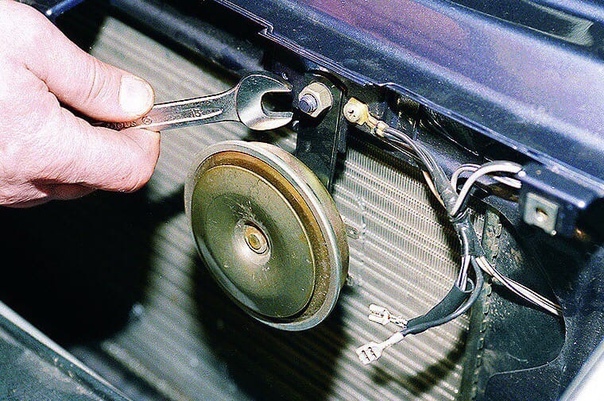
Триколор-ТВ.РФ 📡 Как проверить сигнал ❓
При возникновении проблем с изображением спутникового телевидения Триколор ТВ – рассыпается или останавливается картинка, необходимо проверить сигнал 📶. Для этого нужно нажать определенную комбинацию кнопок на пульте от ресивера.
Как проверить качество и силу?
Для проверки сигнала Триколор переключите ресивер на Инфоканал, затем выберите в списке свою модель оборудования и следуйте инструкции.
GS А230
- Нажмите дважды красную кнопку на пульте от приёмника (F1, info или i),
- а затем нажмите синюю кнопку («F4» или «fav»).
- Шкалы должны быть заполнены не менее чем на 50%.
DRS 8305, GS 8305, GS 8306, GS 8307, GS 8308, DRS 8308, GS 6301
- Нажмите дважды красную кнопку на пульте от приёмника (F1, info или i)
- и после этого один раз зеленую кнопку (F2).
- Качество и сила сигнала должны быть не менее чем 70%.

GS 8302, GS 8304, HD 9303, HD 9305, DTS-53/L, DTS-54/L
- Нажмите дважды красную кнопку на пульте от приёмника (F1, info или i).
- Качество и сила сигнала должны быть не менее чем 70%.
GS U210, GS U210CI, GS B210, GS B211, GS B212, GS E212, GS В527, GS В528
- Красная кнопка на пульте от ресивера (F1, info или i)
- и после этого нажмите один раз синюю кнопку (F4).
- Качество и сила сигнала должны быть не менее чем 40%.
GS B531M, GS B532M, GS B533M, GS B534M, GS B531N, GS B520, GS B521, GS B522, GS E521L, GS C592, GS B521H, GS B521HL, GS B5310, GS B5311, GS U510, GS E501, GS E502, GS C591, GS C5911
- Красная кнопка на пульте от ресивера (F1, info или i),
- а затем нажмите синюю кнопку («F4» или «fav»).
- Качество и сила сигнала должны быть не менее чем 30%.
❗ Шкалы качества и силы не должны резко прыгать, если уровень сигнала скачет или показывает значение 0%, то проблема с антенной.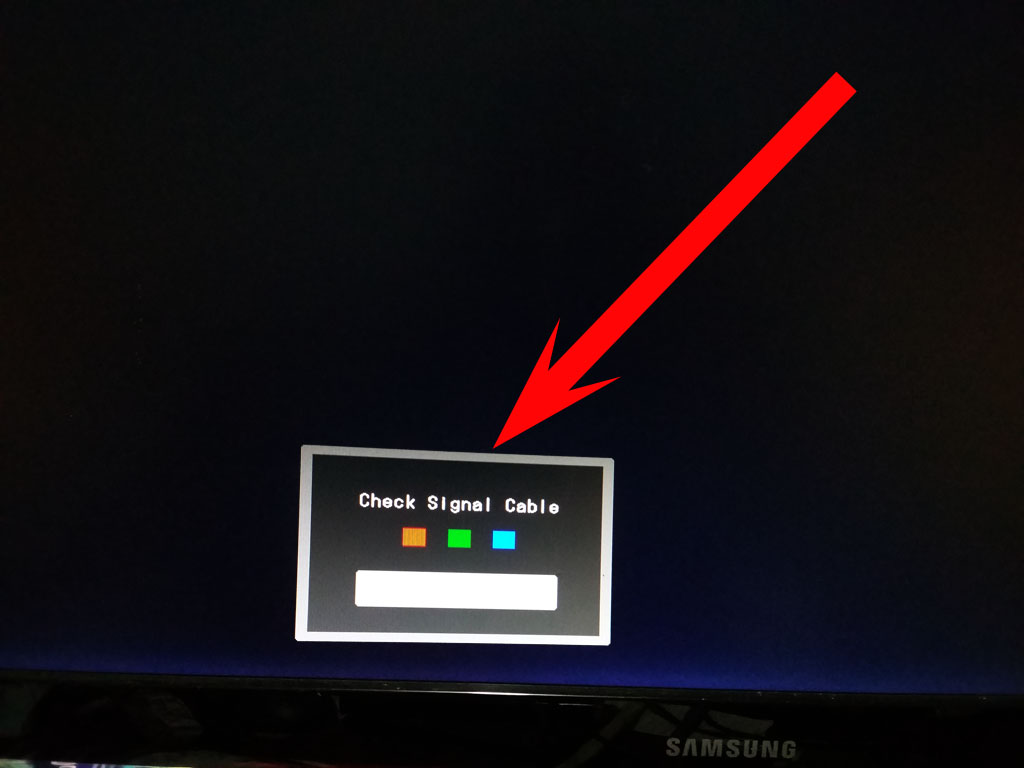
Как проверить уровень сигнала dvb t2 цифрового телевидения с антенны
Кнопка «ИНФО»Эта статья написана в связи с большим количеством обращений в комментариях с вопросом » Как проверить уровень сигнала DVB T2 антенны». И хотя в инструкции даны разъяснения по этому поводу, чаще всего мы обращаемся к интернету. Грешен, сам так делаю, так как инструкцию надо искать, а интернет рядом.
Данная опция весьма полезна, так как позволяет в некоторых случаях понять кто виновник в отсутствии сигнала, антенна или сама приставка. Например при настроенных программах прием тут ни с того ни с сего все пропадает, и на экране надпись об отсутствии сигнала.
Итак при настроенной и не настроенной приставке проверить уровень сигнала цифрового телевидения можно нажав несколько раз на кнопку «INFO». Почему несколько раз, а не точное число? Для разных производителей это число отличается. Например для ресиверов Rolsen, надо нажать три раза, а для приставок «Каскад», «Oriel» всего два.
При первичной настройке в ручном режиме если Вы увидите вот такую картинку
Отображение уровеня сигнала при ручной настройкеи если на ней уровни качества и интенсивности высокие, то смело можно переходить к поиску каналов, если такого нет надо разбираться с антенной.
Когда каналы уже настроены при нажатии кнопки «INFO» Вы увидите такие картинки:
Меню отображения уровня DVB T2 приставки RolsenВывод на экран уровня цифрового сигнала приставки «Каскад»Если при проверке уровня сигнала цифрового эфирного ТВ Вы видите, что качество, сила или интенсивность сигнала достаточно высока, а изображения нет, то по большей части нужно просто перенастроить прибор. Это случается при проведении работ на трансляционной аппаратуре и смене каких-либо настроек или по какой-либо причине сбились настройки самой приставки.
Отсутствие сигнала Есть еще один способ проверки уровня сигнала приходящего с антенны, это специальный прибор например, измеритель сигналов DVB T2 - ИТ-15Т2.
Вещь весьма дорогая и необходима пожалуй только для мастеров.
5 способов проверить мощность сигнала WiFi в Windows 10
Мощность вашего Wi-Fi-соединения зависит от множества переменных, которые включают, помимо прочего, ориентацию маршрутизатора, зону покрытия и даже структуру вашего дома или рабочего места. В отличие от сотовой связи, даже твердые предметы, такие как стены и полки, иногда могут влиять на мощность вашего сигнала Wi-Fi из-за его ограниченной досягаемости и ограничений оборудования.
В системе Windows 10, в случае слабого или нестабильного Wi-Fi-соединения, вы можете определить, поступило ли оно от источника i.е. ваш интернет-провайдер или ваш роутер. Уровень сигнала — это то, как вы можете измерить производительность своего Интернета. Это означает, что чем выше полоски, тем надежнее ваше соединение для ресурсоемких задач, таких как игры. Вот пять способов, которые помогут вам проверить мощность сигнала вашего WiFi-соединения в Windows 10.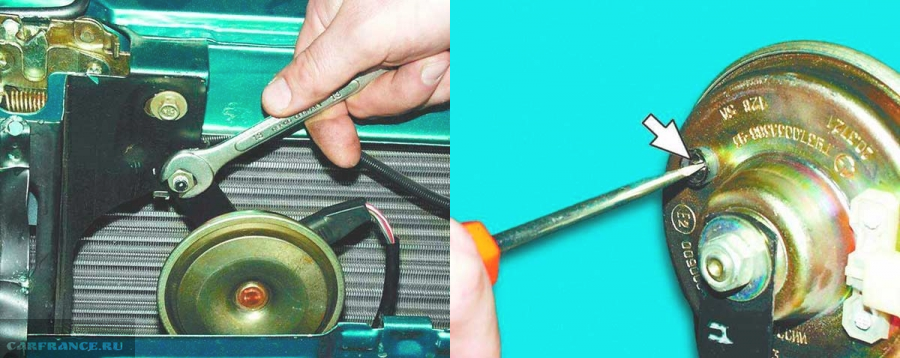
Остановите ваш Mac от перехода в спящий режим с помощью команды Caffeinate
Использование панели задач
- Это наиболее удобный способ проверить мощность сигнала вашего Wi-Fi, поскольку вам просто нужно щелкнуть значок Wi-Fi на панели задач, и откроется ящик подключения.В текущей подключенной сети будут отображаться полосы рядом с именем. Каждая полоса представляет примерно 25% мощности сигнала, поэтому полные полоски означают 100%, три полоски означают 75% и так далее. В этом случае полоски заполнены, что означает, что сигнал надежный и может использоваться для тяжелых онлайн-задач, таких как игры.
Использование настроек
- Откройте меню Пуск и введите статус сети в строке поиска. Нажмите на Network status option, чтобы продолжить.
- Теперь вас приветствует панель Сеть и Интернет в приложении Настройки . Вы можете видеть, что вы подключены к Интернету, а это означает, что ваше соединение активно и работает правильно.
 Щелкните вкладку Wi-Fi , чтобы продолжить.
Щелкните вкладку Wi-Fi , чтобы продолжить. - Теперь вы можете просмотреть свою текущую сеть в списке внизу в меню Wi-Fi, поскольку полосы рядом с именем сети снова представляют мощность, как упоминалось ранее.
Использование панели управления
- Откройте меню Пуск и введите панель управления в строке поиска.Щелкните приложение Control Panel , чтобы продолжить.
- Выберите Просмотр состояния сети и задач подменю , чтобы продолжить.
- Щелкните имя своей сети в списке Connections , так как это откроет меню статуса Wi-Fi.
- Теперь вы можете просмотреть мощность сети на вкладке Качество сигнала , так как каждая полоса соответствует 20% мощности сигнала, а полные полоски означают 100% мощность сигнала. Если есть только две или три полосы, ваше соединение не подходит для тяжелых рабочих нагрузок, но оно все равно может работать для просмотра веб-страниц и других легких задач.

Вышеупомянутые методы идеально подходят для пользователей, которые просто хотят узнать больше об уровне сигнала своего Wi-Fi, чтобы определить, нужно ли им переехать для получения более качественных сигналов Wi-Fi. Но если вам нужна фактическая округленная цифра относительно силы сигнала вашего Wi-Fi, вам необходимо использовать командную строку и Windows PowerShell, как показано ниже.
Проверьте мощность Wi-Fi в Windows 10 с помощью командной строки
- Откройте меню Пуск и введите cmd в строке поиска.Щелкните приложение Command Prompt , чтобы продолжить.
- Введите команду netsh wlan show interfaces и нажмите Введите .
- Теперь вы можете просмотреть уровень сигнала в процентах, как показано ниже.
Проверка мощности Wi-Fi в Windows 10 с помощью PowerShell
- Откройте меню «Пуск» и введите в строке поиска powershell.
 Щелкните приложение Windows PowerShell , чтобы продолжить.\ s + Сигнал \ s +: \ s + ‘,’ ‘
Щелкните приложение Windows PowerShell , чтобы продолжить.\ s + Сигнал \ s +: \ s + ‘,’ ‘ - Теперь вы можете просматривать текущий уровень сигнала вашей сети Wi-Fi, который сужается до точного процента вместо обычных полос.
Устранение неполадок при отправке сообщений — Signal Support
Вот что показывает каждый статус сообщения:
Отправка
Отправлено
Доставлено
Прочитано
Мое сообщение застревает в статусе Отправка или повторение, что мне делать?
Signal использует подключение вашего телефона к Интернету для всех личных сообщений.Самая распространенная причина, по которой вы не можете отправлять сообщения, заключается в том, что вы не подключены к Интернету или ограничили доступ Signal в Интернет.
- Убедитесь, что вы подключены к Интернету.
- Повторно включите разрешения и настройки на вашем телефоне.
- Отключите или измените настройки стороннего приложения, VPN или брандмауэра, которые ограничивают подключение Signal к Интернету.
- Прокрутите беседу вверх, чтобы увидеть, есть ли большое вложение, которое пытается отправить и удалить сообщение.
- Для получения незащищенных SMS / MMS выполните следующие действия.
См. Дополнительные шаги для:
Как мне общаться конфиденциально?
Signal использует подключение к Интернету вашего телефона для всех личных сообщений.
- Проверьте разрешения и настройки, как указано в шагах выше.
- Подтвердите, что ваш контакт также использует Signal.
- Проверьте, как номер телефона вашего контакта отформатирован в вашем телефоне Android.Убедитесь, что номер телефона включает код страны и / или код города. См. Инструкции на странице поддержки по изменению номера контакта.

Мой контакт Signal не в сети, как мне отправить SMS?
Вы можете нажать и удерживать или долго нажимать значок отправки, чтобы переключиться на небезопасное SMS, которое отображается серым цветом с открытым замком.
Мои незащищенные SMS / MMS не отправляются, что мне делать?
Текстовые сообщения, отправленные с вашего мобильного тарифного плана SMS / MMS, небезопасны и требуют подключения вашего телефона к мобильной сети.За эти сообщения взимается плата, установленная вашим тарифным планом.
- Подтвердите, что у вас есть SMS (текст) или MMS (групповое и мультимедийное) как часть вашего тарифного плана.
- Проверьте средства на вашем тарифном плане для отправки SMS / MMS. Добавьте кредиты, если ваш баланс пуст.
- Подтвердите, что вы подключены к своей мобильной сети.
- Включите «Настройки сигнала»> «SMS и MMS»> «Вызовы по Wi-Fi» и повторите попытку.
- Убедитесь, что для Signal включены все разрешения приложений.
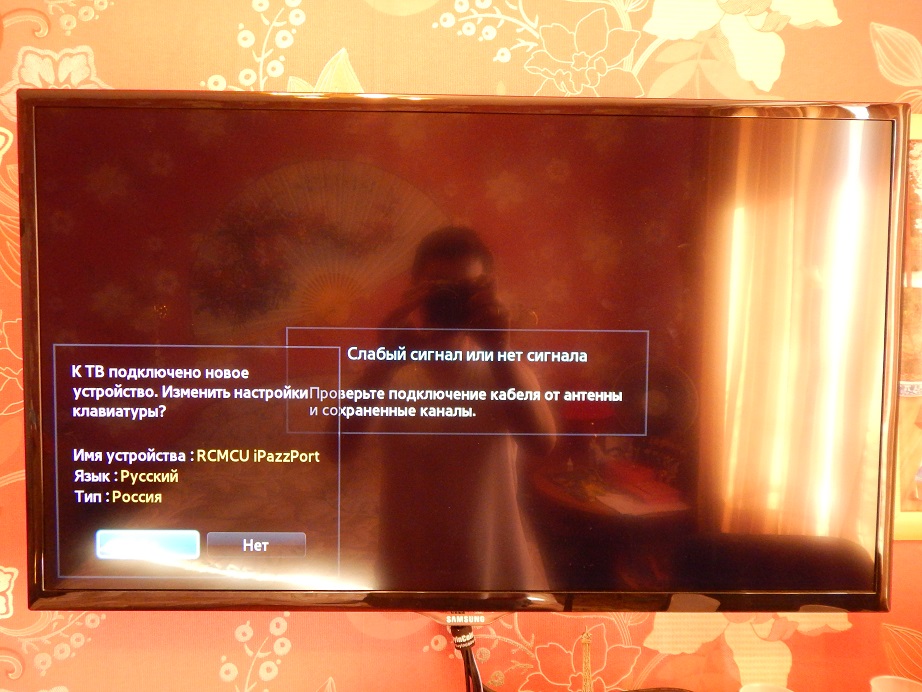
- Выполните дополнительные действия для устранения неполадок MMS.
Как отправлять SMS / MMS с телефона с двумя SIM-картами?
Убедитесь, что обе SIM-карты и оба слота для SIM-карт включены и активно работают. Прочтите дополнительную информацию о телефоне с двумя SIM-картами.
Как проверить наличие телевизионного сигнала | Small Business
Телевизионный сигнал исходит от передатчика, который отправляет информацию от аудио и видео источника на усилитель или ретранслятор на цифровой приемник аудио / видео устройства, такого как телевизор.Метод, используемый для проверки наличия телевизионного сигнала, такой же, как и проверка уровня сигнала. Измеритель мощности цифрового телевидения, подключенный к коаксиальному кабелю, который передает сигнал на ваш приемник или преобразователь, облегчает процесс, но вы также можете использовать экранный измеритель сигнала вашего ресивера или цифрового преобразователя для проверки наличия сигнала.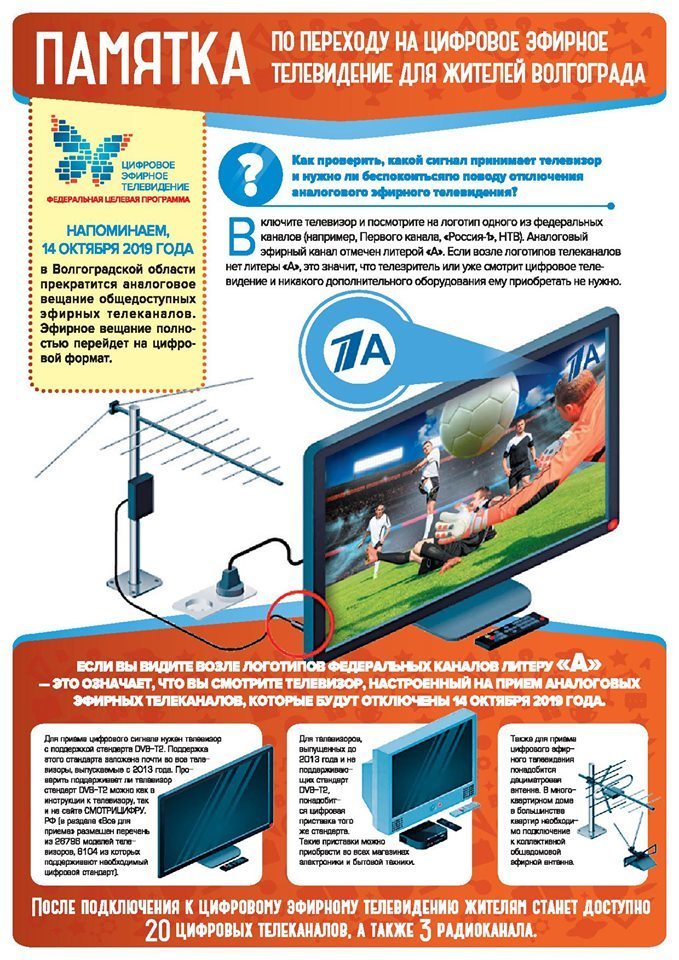
Signal Meter
Включите цифровой измеритель силы. Девятивольтовые батареи питают большинство измерителей мощности сигнала, но некоторые из них подключаются к внешнему источнику питания через адаптер.
Нажмите кнопку меню на измерителе прочности. Вы увидите набор вариантов, например «Выбрать каналы», «Настройка» и «Питание антенны».
Подключите конец коаксиального кабеля, подключенного к ресиверу или преобразователю вашего телевизора, к соответствующему порту на измерителе — обычно с надписью «TV» или «RF». Если вы принимаете телевизионный сигнал через спутниковую антенну, подключите конец коаксиального кабеля, подключенного к спутниковому ресиверу, к входу с надписью «LNB / Dish».
Проверить наличие сигнала в одноканальном режиме измерителя.Выберите в меню вариант одноканального. На дисплее измерителя появляется серия значений, обычно обозначаемых в МГц, и серия вертикальных полос. Более высокое числовое значение или наличие вертикальных полос представляет сигнал и его силу. Если полосок нет или вы получаете показание 0,00 МГц, значит, у вас нет сигнала.
Если полосок нет или вы получаете показание 0,00 МГц, значит, у вас нет сигнала.
Преобразователь или приемник
Включите телевизор и цифровой приемник или преобразователь. Перейдите к экрану меню на своем телевизоре, нажав «Меню» на пульте ДУ ресивера или ресивера.
Перейдите в меню «Настройки» или «Настройка».
Выберите мощность сигнала из списка настроек или настроек. Большинство приемников отображают серию вертикальных полос, обозначающих мощность сигнала без числовых значений. Наличие даже одной вертикальной полосы говорит о том, что у вас есть телевизионный сигнал. Если вы устраняете проблему, выполните следующие задачи и проверьте следующие системные факторы: выполните сканирование каналов; проверьте кабельную разводку и кабельные соединения; Обратитесь к своему поставщику услуг, чтобы узнать, выполняются ли какие-либо работы передатчика, которые влияют на ваш сигнал или его мощность.
Измерьте наличие сигнала или его силу в различных точках внутри и снаружи дома. Отсутствие сигнала или его мощности часто можно объяснить внешними помехами, такими как чрезмерная листва или структуры, блокирующие путь прохождения сигнала. Для корректировки может потребоваться переместить спутниковую антенну или отрегулировать ее наклон и угол наклона.
Отсутствие сигнала или его мощности часто можно объяснить внешними помехами, такими как чрезмерная листва или структуры, блокирующие путь прохождения сигнала. Для корректировки может потребоваться переместить спутниковую антенну или отрегулировать ее наклон и угол наклона.
Ресурсы
Автор биографии
A.J. Работы Эндрюса появлялись в таких изданиях, как Food and Wine, Fricote и BBC Good Food.«Он живет в Европе, где печет на диких дрожжах, доит коз для сыра и готовится к экзамену уровня II в Суде главных сомелье. Эндрюс прошел формальное обучение в Le Cordon Bleu.
Как проверить силу сигнала с помощью inSSIDer Office — служба поддержки MetaGeek
С помощью графика зависимости силы сигнала от времени в inSSIDer Office вы можете обнаружить пробелы в зоне покрытия беспроводной сети и убедиться, что у вас высокий уровень сигнала во всей сети. В этом руководстве мы покажем вам, как убедиться, что у вас хорошее беспроводное соединение. покрытие по всей желаемой зоне покрытия.
Уровень сигнала
Уровень сигнала WiFi невысок. Наиболее распространенный способ измерения — дБм , что означает децибелы относительно милливатта. Цифры отрицательные, что означает, что -30 — сигнал выше, чем -80 дБм. Это также логарифмическая шкала, а не линейная, поэтому усиление на 3 дБ фактически удваивает мощность сигнала.
Да, мы знаем, что это, вероятно, сбивает с толку, но вы можете узнать больше о том, как понять силу сигнала WiFi здесь.
Установка порога мощности сигнала
Итак, для какой силы сигнала нужно стремиться? Для простых задач с низкой пропускной способностью, таких как отправка электронной почты, просмотр веб-страниц или сканирование штрих-кодов, –70 дБм — хороший уровень сигнала . Для приложений с более высокой пропускной способностью, таких как передача голоса по IP или потоковое видео, -65 дБм является хорошей отправной точкой. Подробнее об этом здесь.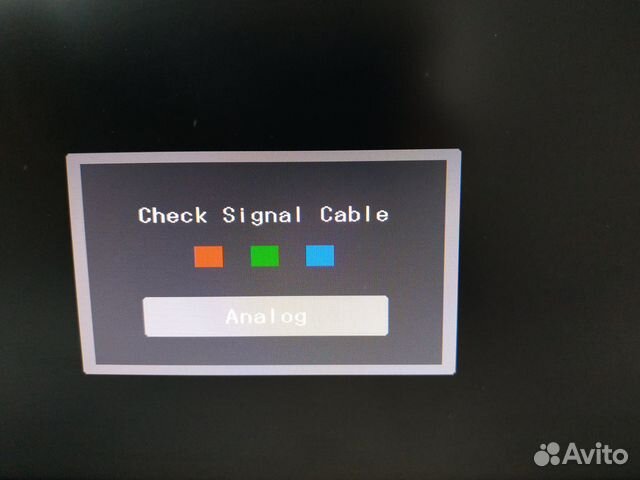
После того, как вы решили, какой мощности сигнала вы хотите достичь в желаемой зоне покрытия, вы можете настроить пороговое значение мощности сигнала для inSSIDer и проверить свою сеть на уровень сигнала.
Проверка покрытия и мощности сигнала с помощью inSSIDer Office
1. Настройте желаемый порог мощности сигнала, щелкнув Настройки > Порог сигнала …
2. Установите желаемый порог и щелкните Готово .
3. Чтобы измерить мощность сигнала всех радиомодулей точки доступа в сети, выберите Логический режим и выберите имя своей сети из списка.
4. Радиомодули каждой точки доступа будут иметь уникальный цвет, чтобы их можно было различить. Горизонтальная пунктирная линия — это пороговое значение уровня сигнала .
5. Пройдите по желаемой зоне покрытия, наблюдая за графиком мощности сигнала. Если все уровни сигнала точки доступа падают ниже порогового значения, значит, в желаемой зоне покрытия есть мертвая зона. Переместите существующие точки доступа, отрегулируйте уровни мощности передачи или добавьте дополнительные точки доступа для устранения мертвой зоны.
Если все уровни сигнала точки доступа падают ниже порогового значения, значит, в желаемой зоне покрытия есть мертвая зона. Переместите существующие точки доступа, отрегулируйте уровни мощности передачи или добавьте дополнительные точки доступа для устранения мертвой зоны.
Примечание. InSSIDer Office также отобразит предупреждение об уровне сигнала в разделе Анализ .
Уровень сигнала точек доступа, не соответствующих минимальному пороговому значению, будет окрашен в красный цвет.
6. Повторяйте шаг 5 до тех пор, пока не появится одна или несколько линий мощности сигнала во всех требуемых зонах покрытия.
Совет: бывает слишком много покрытия! Постарайтесь создать «ячейки» с чистым покрытием, где одна точка доступа обеспечивает покрытие для области за раз, с покрытием от -65 до -70 дБм от каждой точки доступа, где их ячейки переходят от одной к другой. Это будет способствовать хорошему поведению в роуминге и не позволит точкам доступа одного канала разговаривать по очереди.
Это будет способствовать хорошему поведению в роуминге и не позволит точкам доступа одного канала разговаривать по очереди.
Понимание обратной связи по проверке сигналов
Особенность заданий по проверке сигналов и пакетам расширения заключается в том, что вы можете попросить помощника по ревизии дать обратную связь во время написания эссе, чтобы помочь вам пересмотреть и улучшить, прежде чем передавать свою работу в электронном виде вашему учителю . Revision Assistant называет эту обратную связь проверкой сигнала. Проверки сигналов состоят из двух типов обратной связи: целостной обратной связи, и обратной связи на уровне предложения. Продолжайте читать, чтобы узнать, как запросить проверку сигнала и как понять ваш целостный отзыв о проверке сигнала на уровне предложения.
Signal Check, Expansion Pack и Spot Check — это три типа заданий, которые ваш учитель может дать вам в Revision Assistant. Во время написания вы сможете запросить различный объем мгновенной помощи в зависимости от типа задания, над которым вы работаете. Задания Signal Check могут дать вам обратную связь по вашему эссе в целом, по отдельным предложениям, грамматике и предварительному написанию.Вы можете сказать, что выполняете задание «Проверка сигнала», потому что заголовки будут синими. Задания пакета расширения имеют бирюзовые заголовки и могут дать вам обратную связь по вашему эссе в целом, предварительному написанию и грамматике. Задания на выборочной проверке окрашены в фиолетовый цвет, и они позволяют вам продемонстрировать свои навыки письма без каких-либо советов или отзывов.
Задания Signal Check могут дать вам обратную связь по вашему эссе в целом, по отдельным предложениям, грамматике и предварительному написанию.Вы можете сказать, что выполняете задание «Проверка сигнала», потому что заголовки будут синими. Задания пакета расширения имеют бирюзовые заголовки и могут дать вам обратную связь по вашему эссе в целом, предварительному написанию и грамматике. Задания на выборочной проверке окрашены в фиолетовый цвет, и они позволяют вам продемонстрировать свои навыки письма без каких-либо советов или отзывов.
- Войти.
- Щелкните заголовок задания Signal Check или Expansion Pack, над которым вы хотите поработать. Начните писать и форматировать свое эссе в Writing Space.
После того, как вы написали абзац, нажмите кнопку Signal Check .
 Вы можете нажать эту кнопку и обращаться за помощью к Revision Assistant так часто, как захотите!
Вы можете нажать эту кнопку и обращаться за помощью к Revision Assistant так часто, как захотите!Если вы, , не видите кнопку проверки сигнала , а ваш заголовок — фиолетовый , то вы работаете над назначением выборочной проверки и не сможете запросить проверку сигнала или другую помощь от Revision Assistant, как вы написать.
- Через несколько секунд вы увидите красочные полосы, похожие на Wi-Fi, в верхней части черновика вашего эссе. Это называется вашей целостной обратной связью .
- Вы также заметите, что Revision Assistant выделил определенные предложения в вашем эссе, а рядом с выделенными предложениями появились значки.Это называется ваш отзыв на уровне предложения .

Как правильно определять мощность сигнала сотового телефона
Пора выходить из баров
Количество полосок на телефоне?
Не лучший способ измерить уровень сигнала сотового телефона.
Думайте об этом как о приготовлении пищи без мерных чашек и ложек. Конечно, вы можете на все взглянуть и получить приличную еду, но если вы хотите добиться таких же надежных результатов, вам нужно быть точным.
И полосы сотового телефона не точны. Почему?
Это СУБЪЕКТИВНЫЙ для всех операторов и телефонов!
Говоря простым языком, каждый оператор или производитель телефонов сами решают, какие полосы 1, 2, 3 или полные для их собственных услуг. Так что это может быть 1 столбик на Verizon, может быть 2 бара на AT&T, 3 бара на Sprint и 4 бара на T-Mobile.
Так что это может быть 1 столбик на Verizon, может быть 2 бара на AT&T, 3 бара на Sprint и 4 бара на T-Mobile.
Совершенно субъективно!
Не существует отраслевого стандарта, связывающего мощность сигнала сотового телефона с количеством полосок на телефоне. Даже разница между 4G и LTE для большинства людей неясна.
Но есть один верный метод.
Есть слабый сотовый сигнал? См. Полные комплекты бустеров для сотовых телефонов для вашей ситуации:
Передай привет моему другу в децибелах
Сигналы сотового телефона — это радиоволны типа AM / FM, которые работают на определенной частоте.Их измеряют в следующих диапазонах прочности:
— от 50 децибел до -120 децибел-милливат (дБм).
-50 дБм — отличный сигнал или полные полосы. -120 дБм — очень плохой сигнал или мертвая зона.
Это верно для всех сотовых устройств в Северной Америке и верно для всех операторов от AT&T до местных операторов.
Таким образом, понимание того, как найти и прочитать дБм на вашем телефоне, намного точнее, чем количество полосок.
Давайте посмотрим, как найти значения дБм на вашем телефоне:
Для пользователей iOS
Устройства iPhone
Начиная с iOS 11 и 12, Apple скрывает показания в дБм в режиме полевых испытаний iPhone.Однако, в зависимости от вашего набора микросхем iPhone (Intel или Qualcomm) и вашего оператора (Verizon, AT&T, T-Mobile или Sprint), есть небольшой шанс найти ваши показатели в дБм с помощью этого обходного пути.
Вот как:
iPhone с набором микросхем Intel (iOS 11, iOS 12, iOS 13 и iOS 14)
iOS 14 на фото
- Наберите * 3001 # 12345 # *
- Нажмите LTE в iOS 11-13 или меню в iOS 14
- Tap Обслуживающая ячейка Meas
- Ваш дБм читается как rsrp0.
iPhone с набором микросхем Qualcomm (iOS 11 и 12)
- Наберите * 3001 # 12345 # *
- Метчик 1xEV-DO .
- Ваш дБм читается как RX AGC0.
Для любого iPhone до iOS 11
- Наберите * 3001 # 12345 # *
- Проведите пальцем вниз по панели уведомлений.
- Ваш дБм отображается в верхнем левом углу экрана.
Если вы не можете найти ни один из этих вариантов во время полевого тестирования, скорее всего, у вас несовместимые носитель и набор микросхем. Следующий лучший метод — это провести тест на скорость внутри и снаружи дома. Но как только мы взломаем код показаний дБм на вашем iPhone, мы обновим его как можно скорее.
Для пользователей Android
Устройства Android
Режим полевых испытаний на Android зависит от модели телефона и версии ОС Android.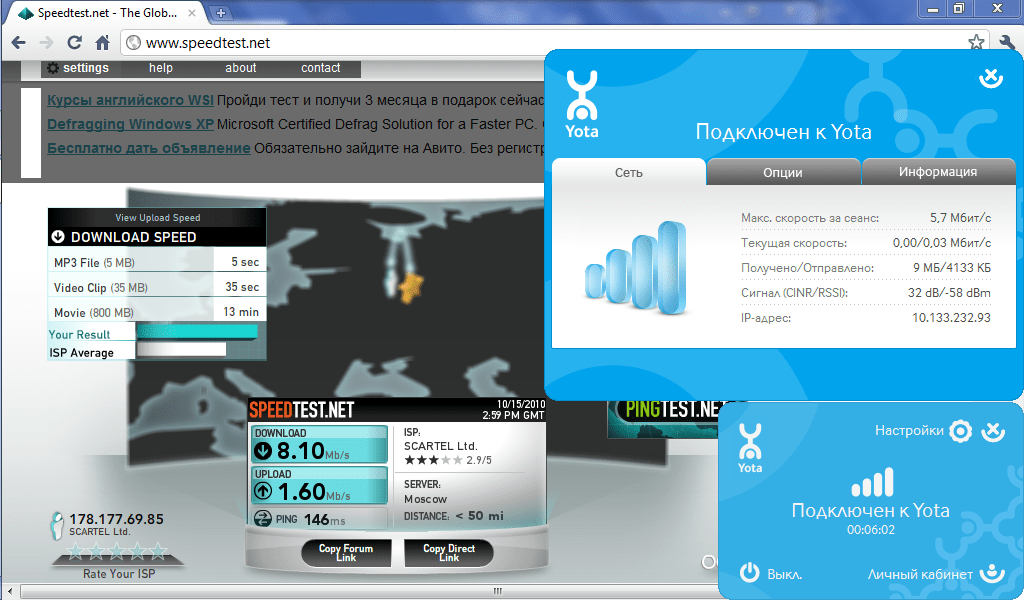 Однако обычно он находится в меню «Настройки».
Однако обычно он находится в меню «Настройки».
Типовая последовательность:
- Tap Настройки
- Tap О телефоне
- Tap Статус или сеть
- Tap Статус SIM
- Ваш дБм ниже уровня сигнала
После того, как вы получите значение дБм в режиме полевого тестирования или в приложении, прогуляйтесь по периметру дома и за его пределами.Обратите внимание на то, в каких областях показания в дБм лучше. Это покажет вам общее направление вашей вышки сотовой связи и то, какие комнаты в вашем доме имеют лучший прием.
Для пользователей Blackberry
Устройства Blackberry
- Настройки доступа.

- Выберите устройство.
- Выберите Состояние устройства.
- Выберите Информация о сети.
- Затем вы увидите значение в дБм.
Для других пользователей
Если вам нужна помощь в поиске значений дБм на вашем телефоне, позвоните нам по телефону 1-800-568-2723 или напишите нам по адресу [email protected].
Что дальше?
Хорошо, теперь у вас есть доступ к показаниям в дБм. Что дальше?
Рекомендуется гулять вокруг дома или собственности. Показания в дБм обновляются от нескольких секунд до полминуты, поэтому идите медленно.
Выясните, какая область стабильно ближе всего к -50 дБм.
Таким образом вы узнаете две вещи: ваше лучшее значение в дБмВт и область вашего дома, которая получает лучший сигнал.
Теперь давайте разберемся, что такое хороший сигнал в дБмВт.
Обратите внимание, что это обоснованное, но общее предположение.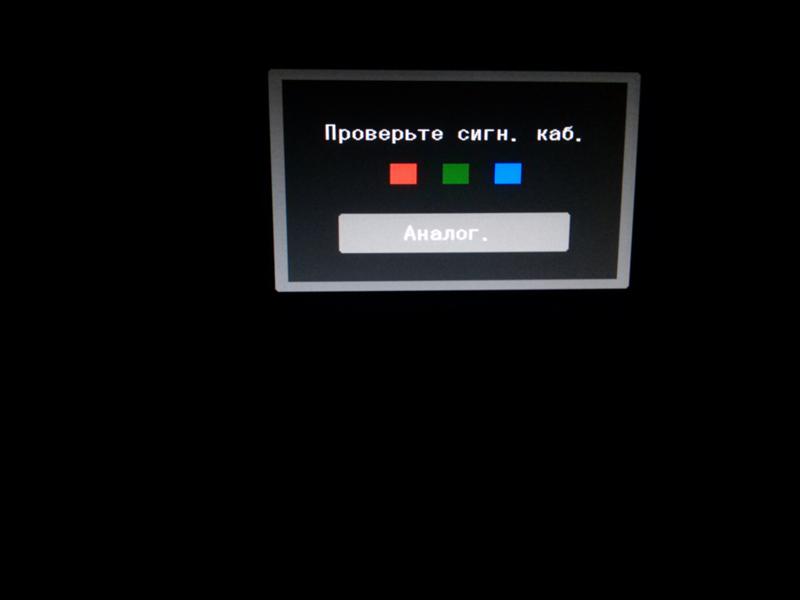 Следующая диаграмма не верна для всех несущих, потому что каждая несущая имеет свой собственный стандарт для дБм в столбцах. Давайте начнем.
Следующая диаграмма не верна для всех несущих, потому что каждая несущая имеет свой собственный стандарт для дБм в столбцах. Давайте начнем.
Если ваш внешний сигнал находится в диапазоне от:
- от -50 до -79 дБм , тогда это обычно считается отличным сигналом ( от 4 до 5 полосок ).
- от -80 до -89 дБм , то обычно считается хорошим сигналом ( от 3 до 4 полосок ).
- от -90 до -99 дБм , то обычно считается средним сигналом ( от 2 до 3 полосок ).
- от -100 до -109 дБм , то обычно считается плохим сигналом ( 1–2 полосы ).
- от -110 до -120 дБм, , то обычно считается очень плохим сигналом ( от 0 до 1 бар ).
Итак, какое у вас лучшее значение в дБм?
Что делать, если ваше значение в дБм выше -100?
Обычно от -95 дБм и выше вы имеете дело с сигналом ниже среднего.
